En este tutorial explicaremos como calibrar el monitor de nuestro Slimbook de manera sencilla.
En este caso, nosotros usaremos Xcaliber (lo puedes descargar aquí)
El uso de esta aplicación es muy sencillo. Simplemente debemos usar los tiradores de grises hasta conseguir que todas las casillas se distingan.
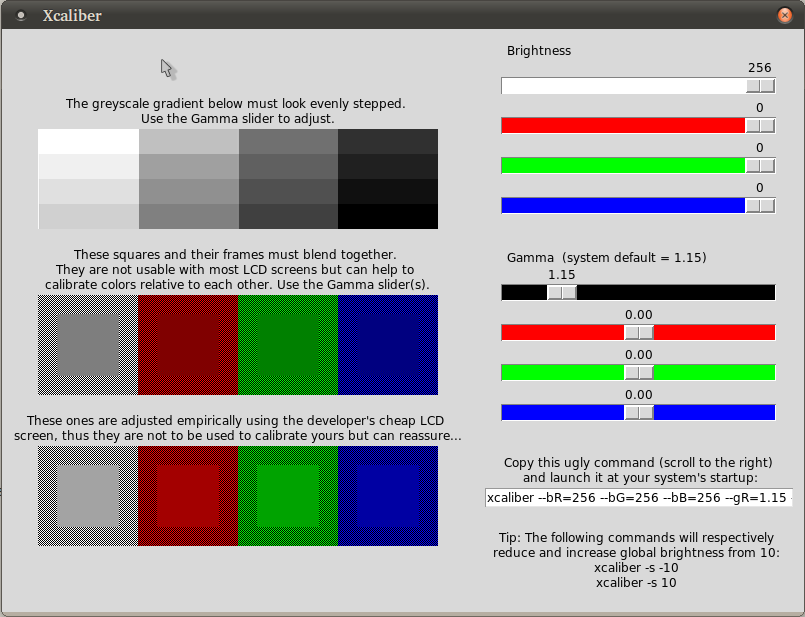
La primera línea de recuadros es la más importante, y no se
recomienda tocar el resto. Sólo tendremos que utilizar el primer tirador
de "brightness", que regula el brillo del monitor, y el tirador "gamma"
situado en la mitad de la ventana y fijarnos en el comportamiento de
los recuadros grises.
El paso siguiente sería añadir el comando
que aparece en la casilla inferior derecha a los comandos aplicados al
inicio de sesión. Desde Ubuntu tendrás que abrir "aplicaciones al
inicio" y crear una nueva. En la casilla "orden" incluiremos la línea de
comandos que nos ha dado xcaliber. Darle un nombre, una descripción si lo deseamos, y eso es todo.
Cada vez que inicies sesión, xcaliber actuará automáticamente corrigiendo los valores de luminosidad de nuestro monitor.

Fuente: UnaDe25